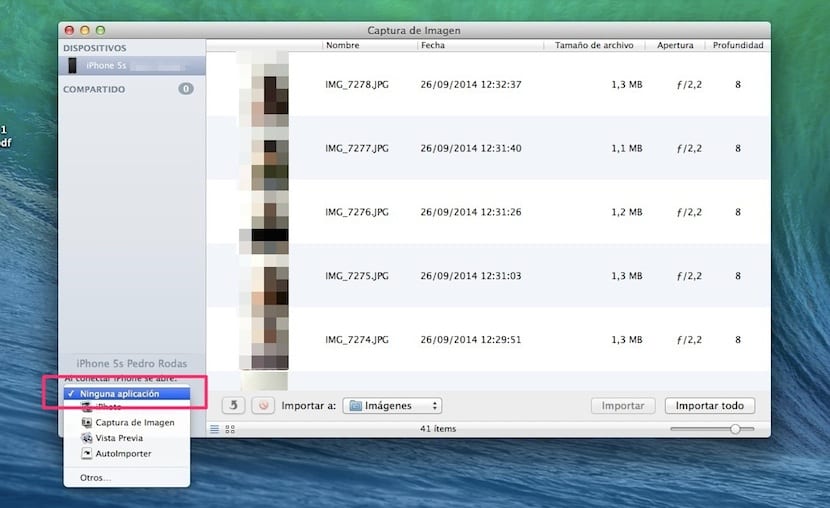Innerhalb des Betriebssystems des Apfelbruchs gibt es bestimmte Funktionen, die automatisch ausgeführt werden. Eine davon ist das Öffnen der Anwendung iPhoto in einigen Fällen und jetzt in OS X Yosemite oder zumindest in den vorhandenen Betas die Bilderfassung.
In beiden Anwendungen gibt es eine Möglichkeit, ihnen mitzuteilen, dass beim Anschließen eines iDevice, sei es ein iPod touch, ein iPad oder ein iPhone, diese Anwendungen nicht geöffnet werden, um die auf dem Gerät vorhandenen Fotos anzuzeigen. Dies ist eine Möglichkeit, die Privatsphäre des Benutzers zu schützen Wenn Sie nicht möchten, dass jemand, der sich beim Anschließen Ihres Geräts vor dem Bildschirm befindet, die darin enthaltenen Fotos sieht.
Nun, wie gesagt, in OS X Yosemite erleben wir die Aktion von selbst, dass das System zeigt, wenn wir ein iDevice verbinden Ihre Inhalte werden automatisch in Image Capture angezeigt. In Systemen wie OS X Mavericks und früheren Versionen war die Anwendung, die standardmäßig auf diese Weise funktionierte, iPhoto, aber wie im zukünftigen System verschwindet diese Anwendung, jetzt ist die Anwendung, die in den Betas von OS X Yosemite standardmäßig saeteada ist Bildschirmfoto.
In diesem Artikel erfahren Sie, wie Sie diesen Prozess in beiden Anwendungen deaktivieren können. Beginnen wir mit iPhoto, der Fotoanwendung schlechthin im Apple-System. Um das automatische Öffnen zu deaktivieren, öffnen wir, wie unser Kollege Jordi in einem anderen Artikel kommentierte, die iPhoto-Anwendung und gehen dann zum Hauptmenü iPhoto und in der Dropdown-Liste klicken wir auf Vorlieben. In dem angezeigten Fenster gehen wir zu der Zeile, in der wir gefragt werden, welche Anwendung geöffnet wird, wenn wir eine Kamera anschließen. Wir wählen "Keine Bewerbung".
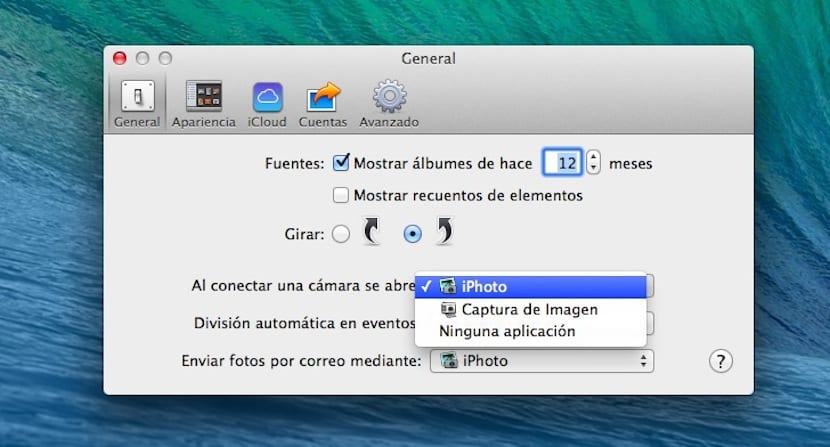
Stattdessen in der Anwendung Bildschirmfoto das ding ändert sich. Um diese Aktion festlegen zu können, müssen Sie die Anwendung öffnen, die sich unter Lauchpad> SONSTIGES> Image Capture befindet, und dann ein iDevice anschließen. In diesem Moment erscheint in der linken Spalte das Gerät und im unteren Teil ein Quadrat mit einem Dreieck, das ein Dropdown-Menü aufruft, in dem wir auswählen müssen "Keine Bewerbung."